电脑提示系统资源不足怎么办?
- 格式:docx
- 大小:13.65 KB
- 文档页数:3

电脑总是提示内存不足有什么好的解决办法有网友反映电脑常提示提示内存不足,最好最直接的方法当然是增加一个内存条,但是对于学生党来说,花钱的方法就要考虑考虑了,到底还有没有不用花钱的解决办法呢?方法步骤第一招:关闭多余程序Ctrl+Alt+Del或者Ctrl+Shift+Esc,打开任务管理器看看后台是否开着什么多余的软件..什么迅雷啊、word啊、photoshop啊、乱七八糟的。
第二招:清除剪贴板中的内容随便找个地方输入一个字母,复制,OK!第三招:合理设置虚拟内存如果没有设置Windows虚拟内存,那么很容易收到“内存不足”的消息。
Win7: 点击控制面板——系统——高级系统设置。
在“系统属性”对话框中,单击“性能”选项卡设置,然后点击"高级"。
在"虚拟内存"设置中,选择“自动管理所有驱动器的分页文件大小”选项,将计算机中可作为虚拟内存使用的硬盘空间量设置为默认值。
第四招:增加可用磁盘空间1.清空回收站。
2.删除临时文件。
打开“我的电脑”,右键单击要释放其空间的磁盘,然后单击“属性”,在“常规”选项卡上,单击“磁盘清理”按钮,选中要删除的不需要的文件前的复选框进行整理。
3.从磁盘中删除过期的文件或已存档的文件。
4.删除从未使用过的所有文件。
第五招:重新安装已损坏的程序如果仅仅是使用某个程序时,系统提示内存不足,而其他程序可以正常运行,那么可能的原因是该程序文件被毁坏,从而导致内存不足的问题。
请尝试删除并重新安装该程序,然后重新运行该程序。
如果系统不再提示内存不足,那么说明原程序文件确实被损坏。
第六招:使用内存优化软件内存优化软件有很多,这里为大家推荐的是内存优化专家!第七招:重新启动计算机如果只退出程序,并不重新启动计算机,程序可能无法将内存资源归还给系统。
在运行重要程序之前,请重新启动计算机以充分释放系统资源。
第八招:减少自动运行的程序如果在启动Windows时自动运行的程序太多,那么,即使重新启动计算机,也没足够的内存用来运行其他程序。
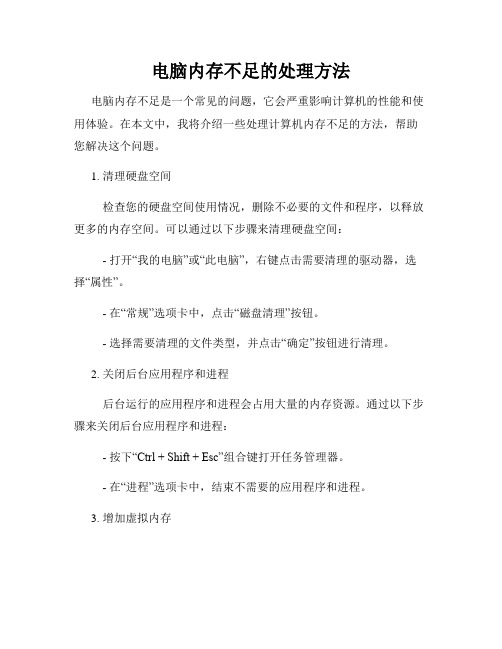
电脑内存不足的处理方法电脑内存不足是一个常见的问题,它会严重影响计算机的性能和使用体验。
在本文中,我将介绍一些处理计算机内存不足的方法,帮助您解决这个问题。
1. 清理硬盘空间检查您的硬盘空间使用情况,删除不必要的文件和程序,以释放更多的内存空间。
可以通过以下步骤来清理硬盘空间:- 打开“我的电脑”或“此电脑”,右键点击需要清理的驱动器,选择“属性”。
- 在“常规”选项卡中,点击“磁盘清理”按钮。
- 选择需要清理的文件类型,并点击“确定”按钮进行清理。
2. 关闭后台应用程序和进程后台运行的应用程序和进程会占用大量的内存资源。
通过以下步骤来关闭后台应用程序和进程:- 按下“Ctrl + Shift + Esc”组合键打开任务管理器。
- 在“进程”选项卡中,结束不需要的应用程序和进程。
3. 增加虚拟内存虚拟内存是计算机使用硬盘空间来模拟内存的一种机制。
通过增加虚拟内存的大小,可以补充不足的物理内存。
按照以下步骤来增加虚拟内存:- 打开“我的电脑”或“此电脑”,右键点击计算机图标,选择“属性”。
- 在左侧导航栏中,点击“高级系统设置”。
- 在“高级”选项卡中,点击“性能”部分的“设置”按钮。
- 在“性能选项”窗口中,点击“高级”选项卡。
- 在“虚拟内存”部分,点击“更改”按钮。
- 取消“自动管理分页文件大小”的勾选,选择磁盘并指定初始大小和最大大小。
- 最后,点击“设置”按钮保存更改。
4. 升级内存条如果以上方法无法解决内存不足的问题,考虑升级计算机的内存条。
更大容量的内存条可以提供更多的内存空间,提升计算机的运行速度和性能。
请参考您计算机的规格,选购合适的内存条并按照说明书进行安装。
5. 关闭不必要的特效和动画窗口特效和动画也会消耗一定的内存资源。
通过禁用或减少这些特效和动画,可以减轻计算机的内存压力。
按照以下步骤来关闭不必要的特效和动画:- 右键点击桌面上的“计算机”图标,选择“属性”。
- 在左侧导航栏中,点击“高级系统设置”。

电脑开机出现内存不足的七个解决方法
电脑开机出现内存不足的七个解决方法
今天在重新装完电脑后提示0x0040625a指令引用的0x00000000内存.该内存不能为read,郁闷死,这是什么意思?要如何解决?
下面就为大家带来7重解决方法:
1 电脑不心装上了恶意软件,或上网时产生了恶意程序,建议用360 卫士、金山卫士等软件,清理垃圾,查杀恶意软件,完成后重启电脑,就可能解决。
实在不行,重装,还原过系统,可以解决软件引起的问题。
2 如果只是运行个别软件或游戏偶尔出现的,重启电脑再试,或到其他地方下载其他版本的软件重新安装。
3 点开始菜单运行输入 cmd 回车,在命令提示符下输入 for %1 in (%windir%system32*.dll) do regsvr32.exe /s %1 然后回车。
然后让他运行完,应该就可能解决。
4 最近电脑中毒、安装了不稳定的软件、等,建议全盘杀毒,卸了那个引发问题的软件,重新安装其他版本,就可能解决. 再不行,重新装过系统就ok.
5 电脑机箱里面内存条进灰尘,拆开机箱,拆下内存条,清洁下内存金手指,重新装回去,就可能可以了。
(cqjiangyong总结的,旧电脑经常出现这样的问题)
6 电脑用久了内存坏、买到水货内存、多条内存一起用不兼容等,建议更换内存即可能解决。
7 很多时候由于系统和驱动的'兼容性不好,也会出现这样的错误,建议你换个其他版本的驱动安装,或换个其他版本的系统安装。

解决电脑内存不足的方法在日常使用电脑的过程中,经常会遇到内存不足的问题。
当电脑内存不足时,系统运行会变得缓慢,甚至会导致死机崩溃等问题。
为了解决这一问题,本文将介绍几种有效的方法来增加电脑内存,提高系统性能。
一、关闭不必要的后台程序有些程序在后台默默运行,占用了大量的内存资源。
这些程序可能是自动启动的,或者是一些常驻于系统托盘的小工具。
我们可以通过任务管理器来关闭这些不需要的后台程序,以释放内存资源。
打开任务管理器的方法是同时按下键盘上的Ctrl、Alt和Delete键,在弹出的选项菜单中选择"任务管理器"。
二、清理系统垃圾文件系统中会产生很多临时文件和缓存文件,这些文件占用了大量的磁盘空间,也会降低系统性能。
我们可以使用系统自带的磁盘清理工具来清理这些垃圾文件。
打开磁盘清理工具的方法是点击"开始"菜单,选择"所有程序"-"附件"-"系统工具"-"磁盘清理"。
三、增加虚拟内存虚拟内存是一种通过将部分硬盘空间作为内存使用的技术。
当物理内存不足时,系统会将部分数据存储到硬盘的虚拟内存中。
我们可以通过增加虚拟内存的大小来扩充系统的内存容量。
打开虚拟内存设置的方法是点击"开始"菜单,选择"计算机",右键点击"属性",在弹出的选项菜单中选择"高级系统设置",然后在"性能"选项卡中点击"设置"按钮,在弹出的对话框中选择"高级"选项卡,点击"更改"按钮,在虚拟内存选项中选择"自动管理所有驱动器的分页文件大小"或手动设置虚拟内存大小。
四、升级内存条如果以上方法无法解决内存不足的问题,我们可以考虑升级电脑的内存条。
升级内存条的方法是首先确定电脑的内存插槽类型和最大支持容量,然后购买合适的内存条并安装在电脑中。
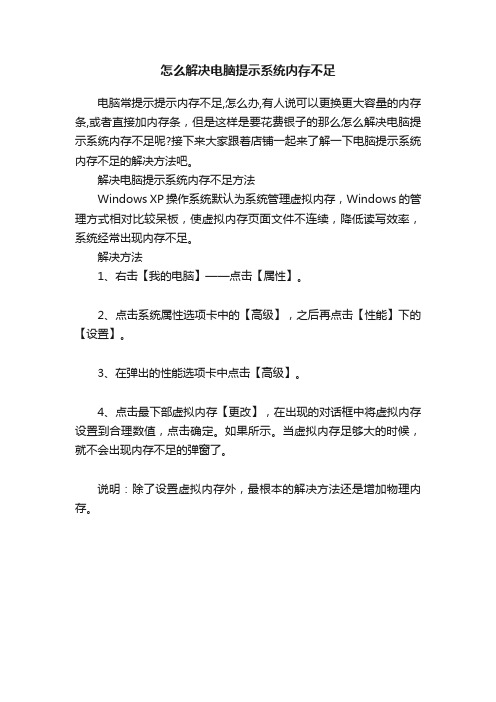
怎么解决电脑提示系统内存不足
电脑常提示提示内存不足,怎么办,有人说可以更换更大容量的内存条,或者直接加内存条,但是这样是要花费银子的那么怎么解决电脑提示系统内存不足呢?接下来大家跟着店铺一起来了解一下电脑提示系统内存不足的解决方法吧。
解决电脑提示系统内存不足方法
Windows XP操作系统默认为系统管理虚拟内存,Windows的管理方式相对比较呆板,使虚拟内存页面文件不连续,降低读写效率,系统经常出现内存不足。
解决方法
1、右击【我的电脑】——点击【属性】。
2、点击系统属性选项卡中的【高级】,之后再点击【性能】下的【设置】。
3、在弹出的性能选项卡中点击【高级】。
4、点击最下部虚拟内存【更改】,在出现的对话框中将虚拟内存设置到合理数值,点击确定。
如果所示。
当虚拟内存足够大的时候,就不会出现内存不足的弹窗了。
说明:除了设置虚拟内存外,最根本的解决方法还是增加物理内存。
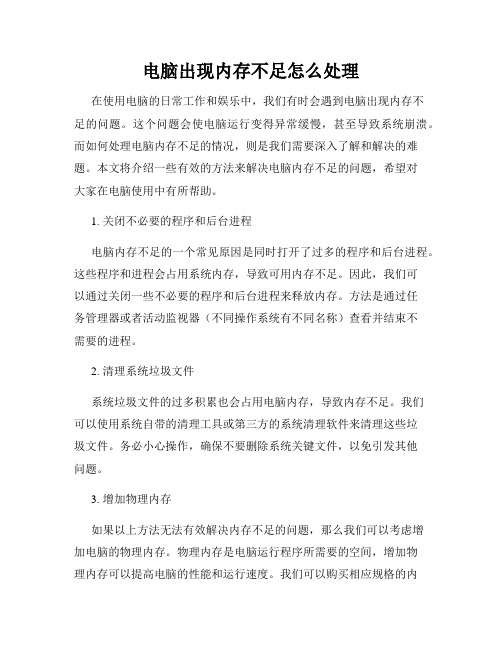
电脑出现内存不足怎么处理在使用电脑的日常工作和娱乐中,我们有时会遇到电脑出现内存不足的问题。
这个问题会使电脑运行变得异常缓慢,甚至导致系统崩溃。
而如何处理电脑内存不足的情况,则是我们需要深入了解和解决的难题。
本文将介绍一些有效的方法来解决电脑内存不足的问题,希望对大家在电脑使用中有所帮助。
1. 关闭不必要的程序和后台进程电脑内存不足的一个常见原因是同时打开了过多的程序和后台进程。
这些程序和进程会占用系统内存,导致可用内存不足。
因此,我们可以通过关闭一些不必要的程序和后台进程来释放内存。
方法是通过任务管理器或者活动监视器(不同操作系统有不同名称)查看并结束不需要的进程。
2. 清理系统垃圾文件系统垃圾文件的过多积累也会占用电脑内存,导致内存不足。
我们可以使用系统自带的清理工具或第三方的系统清理软件来清理这些垃圾文件。
务必小心操作,确保不要删除系统关键文件,以免引发其他问题。
3. 增加物理内存如果以上方法无法有效解决内存不足的问题,那么我们可以考虑增加电脑的物理内存。
物理内存是电脑运行程序所需要的空间,增加物理内存可以提高电脑的性能和运行速度。
我们可以购买相应规格的内存条,然后打开电脑主机,插入内存条到内存插槽中,最后重新启动电脑即可。
4. 优化系统设置有时,电脑内存不足的问题是由于系统设置不当导致的。
我们可以通过优化系统设置来减少内存的占用。
具体操作包括关闭应用程序的自启动功能、减少资源密集型的视觉效果、更换低内存占用的应用程序等。
这些设置的调整可以减少内存的占用,使电脑运行更加顺畅。
5. 使用虚拟内存虚拟内存是一种通过使用硬盘空间来扩充可用内存的技术。
当物理内存不足时,系统会将较少使用的数据存储到硬盘上,以释放内存供其他程序使用。
我们可以设置虚拟内存的大小,以满足不同程序的需求。
通过设置合适的虚拟内存大小,可以缓解电脑内存不足的问题。
总结起来,电脑出现内存不足时,我们可以通过关闭不必要的程序和后台进程、清理系统垃圾文件、增加物理内存、优化系统设置和使用虚拟内存等方法来解决问题。
电脑显示系统内存不足怎么解决
1、在我们的电脑里面鼠标右键计算机,选择属性,进去之后,点击高级系统设置。
2、进去系统属性高级界面之后,选择性能中的“设置”。
3、进去性能选项界面之后,可以看到虚拟内存的介绍,点击更改按钮。
4、进去虚拟内存界面之后,可以看到默认是勾选自动管理所有驱动器的分页文件大小。
5、取消自动管理所有驱动器的分页文件大小的勾选,选择自定义大小,将c盘虚拟内存最小值设为3000,最大值设为5000,点击确定就设置完成了。
6、经过上面步骤已经解决了电脑提示内存不足的问题,但是我们还是需要清理一下电脑的空间,安装软件的时候不要采取默认安装,一定要自定义选择安装路径,不要安装在c盘。
第 1 页共1 页。
如何解决电脑内存不足的问题在我们日常使用电脑的过程中,可能会遇到电脑内存不足的困扰。
当电脑内存不足时,会导致电脑运行变得缓慢,甚至出现卡顿、死机等问题。
那么,接下来就让我们一起来探讨一些解决电脑内存不足问题的方法吧!1.关闭不必要的程序和任务第一种解决电脑内存不足的方法就是关闭不必要的程序和任务。
在使用电脑的过程中,很多时候我们会同时打开多个程序,导致内存占用过高。
因此,及时关闭一些不必要的程序和后台任务,可以有效释放内存,提升电脑的运行速度。
2.增加物理内存条若电脑内存一直都是不足的状态,那么考虑增加物理内存条可能是一个有效的解决方案。
通过安装更大容量的内存条,可以扩大电脑的内存空间,从而提升系统的运行性能。
3.使用虚拟内存虚拟内存是指将部分硬盘空间用作内存来缓解内存不足的情况。
通过设置合理的虚拟内存大小,可以帮助电脑更好地管理内存,并避免出现内存不足的问题。
4.清理系统垃圾文件和缓存定期清理系统垃圾文件和缓存也是解决电脑内存不足问题的有效途径。
这些垃圾文件和缓存会占用大量的存储空间,导致内存紧张。
通过清理这些文件,可以释放宝贵的内存资源,让电脑运行更加流畅。
5.升级操作系统有时候,老旧的操作系统可能无法有效管理内存,导致内存不足问题频繁出现。
考虑升级到较新的操作系统版本,可以帮助优化内存管理,提升系统性能,从而缓解内存不足问题。
解决电脑内存不足问题并不是一件困难的事情。
通过关闭不必要的程序、增加物理内存、使用虚拟内存、清理系统垃圾文件和缓存、升级操作系统等方法,可以有效地提升电脑的内存管理能力,使电脑运行更加快速流畅。
希望以上方法能够帮助大家解决电脑内存不足问题,提升工作和娱乐的效率!。
计算机老提示内存不足怎么办在有些时候我们的计算机老提示内存不足,这该怎么办呢?那么下面就由店铺来给你们说说计算机老提示内存不足的解决方法吧,希望可以帮到你们哦!计算机老提示内存不足的解决方法一:提高电脑的虚拟内存,提高虚拟内存可以让更多的程序在虚拟内存中运行,保证内存足够的大小。
设置虚拟内存方法是,选择我的电脑,右键查看属性,点击高级设置性能选项。
在性能选项选择高级,点击更改虚拟内存选项,设置虚拟内存放置的硬盘分区,放C盘是最好的。
接着设置初始值和最大值,初始值可以设置为物理内存的1.5倍,最大值可以设置为内存的3倍。
给电脑添加物理内存条,物理内存的高低才是解决内存不足的根本,可以购买一条两G左右的内存,插入电脑的主板内存插槽上即可。
计算机老提示内存不足的解决方法二:1. 自定义的虚拟内容的容量(系统默认是自动)太小,可以重新划分大小。
2. 系统所在的盘(一般是C盘)空余的容量太小而运行的程序却很大,并且虚拟内存通常被默认创建在系统盘目录下,我们通常可以删除一些不用的程序,并把文档图片以及下载的资料等有用文件移动到其他盘中,并清理“回收站”,使系统盘保持1GB以上的空间,或者将虚拟内存定义到其他空余空间多的盘符下。
3. 系统盘空余的容量并不小,但因为经常安装、下载软件,并反复删除造成文件碎片太多,也是容易造成虚拟内存不足的原因之一,虚拟内存需要一片连续的空间,尽管磁盘空余容量大,但没有连续的空间,也无法建立虚拟内存区。
可以用磁盘工具整理碎片。
虚拟内存不足的九大原因及解决方法系统提示“内存不足”的九大原因及解决方法一、剪贴板占用了太多的内存实际上,剪贴板是内存中的一块临时区域,当你在程序中使用了“复制”或“剪切”命令后,Windows将把复制或剪切的内容及其格式等信息暂时存储在剪贴板上,以供“粘贴”使用。
如果当前剪贴板中存放的是一幅图画,则剪贴板就占用了不少的内存。
这时,请按下述步骤清除剪贴板中的内容,释放其占用的内存资源:1.单击“开始”,指向“程序”或“所有程序”,指向“附件”,指向“系统工具”,然后单击“剪贴板查看程序”,打开“剪贴板查看程序”窗口。
电脑最近老是提示内存不足怎么办电脑最近老是提示内存不足的解决方法:一、打开的程序太多了如果同时打开的文档过多或者运行的程序过多,就没有足够的内存运行其他程序。
这时,对于多文档界面mdl程序,如word、excel等,请关闭当前文档外的所有文档,并退出当前未使用的程序,然后或许你就能够继续执行因“内存不足”而被中断的任务。
二、剪贴板占用了太多内存实际上,剪贴板是内存中的一块临时区域,当你在程序中使用了“复制”或“剪切”命令后,windows将把复制或剪切的内容及其格式等信息暂时存储在剪贴板上,以供“粘贴”使用。
如果当前剪贴板中存放的是一幅图画,则剪贴板就占用了不少的内存。
这时,请按下述步骤清除剪贴板中的内容,释放其占用的内存资源:1.单击开始,指向程序或所有程序,指向附件,指向系统工具,然后单击剪贴板查看器打开剪贴板查看器窗口。
2.在“编辑”菜单上,单击“删除”命令。
3.关闭剪贴板查看器窗口。
为了与microsoftoffice程序提供的多重剪贴板相区分,上述所说的剪贴板,常被我们称为系统剪贴板。
如果你正在使用microsoftoffice程序,而且使用了其多重剪贴板功能,那么你应清空“office剪贴板”上的项目,方法是:在“office剪贴板”任务窗格在officexp或office2000工具栏上,单击“全部清空”或“清空剪贴板”。
清空office剪贴板时,系统剪贴板也将清空三、重新启动计算机如果在未重新启动计算机的情况下退出程序,程序可能无法将内存资源返回系统。
请重新启动计算机以释放系统资源,然后再次运行程序或执行中断的任务。
四、自动运行的程序太多五、让Windows管理虚拟内存设置如果没有设置让windows管理虚拟内存或者禁用虚拟内存,那么计算机可能无法正常工作,也可能收到“内存不足”的消息,或在运行某程序时出现相同的错误消息。
1.单击开始,单击设置,单击控制面板,然后双击系统。
2.在“系统属性”对话框中,单击“性能”选项卡,然后单击“虚拟内存”按钮。
电脑提示系统资源不足怎么办?
来源:U大师
电脑运行过程中,在右下方的任务栏中总会弹出一个系统资源不足的提示。这是什么
情况,该如何解决?今天小编就这问题进行讲解。
在Windows中每运行1个程序,改程序就会占用一些系统资源,系统资源就会减少,
即使把这些程序关掉,但在内存中还是有有些木有的DLL文件在运行,这样就便使得系统
资源越来越少,导致系统运行速度下降。
解决资源不足问题,首先,可以通过修改注册表键值的方法,使系统能够在关闭软件
后自动清除内存中没用的dll文件,及时收回消耗的系统资源。方法是:打开注册表编辑
器,找到
“HKEY_LOCAL_MACHINE\SOFTWARE\Microsoft\Windows\CurrentVersion\explor
er"为主键,在右过窗中单击右键,新建一个名这“AlwaysUnloadDII“的“字符串值“,
然后将“AlwaysUnloadDII“的键值修改为“1“,退出注册表重新启动机器即可达到目
的。
除上述操作外,还应该对系统进行设置,使得系统资源能够得到充分利用,又能及时
被释放。操作方法如下:
1.清除“剪贴板”
当“剪贴板”中存放的是一幅图画或大段文本时,会占用较多内存。及时清除“剪贴
板”中的内容,释放被占用的系统资源,操作方法:单击“开始”,指向“程序”,指向
“附件”,指向“系统工具”,单击“剪贴板查看程序”,然后在“编辑”菜单上,单击
“删除”命令。
2.重启计算机
有时,明明关闭掉了那些大型程序,但电脑还是出现了死机或运行慢的情况,这是因
为只退出程序,并不重新启动计算机,程序可能无法将占用的资源归还给系统。所以,重
新启动计算机也可以释放系统资源。
3.关闭不必要的启动程序
如果在启动Windows时自动运行的程序太多,那么,即使重新启动计算机,也将没
有足够的系统资源用于运行其他程序。设置Windows不启动过多程序:其一,单击“开
始→运行”,键入“msconfig”,单击“确定”按钮,单击“启动”选卡,清除不需要自
启动的程序前的复选框。其二,单击“开始→运行”,键入“sysedit”,单击“确定”按
钮,删除“autoexec.bat”、“win.ini”和“config.sys”文件中不必要的自启动的程序
行。然后,重新启动计算机。
4.禁用一部分启动项
启动时加载过多的应用程序会使Windows因系统资源严重不足而“蓝屏”,因此我
们最好运行“Msconfig”禁用一部分应用程序。
5.给硬盘保留足够空间
硬盘必须保留一定的自由空间以保证程序的正常运行。一般而言,最低应保证
100MB以上的空间,否则出现“蓝屏”。另外,硬盘的碎片太多,也容易导致“蓝屏”
的出现。因此,每隔一段时间进行一次碎片整理是必要的。
6.设置虚拟内存
虚拟内存不足也会造成系统运行错误.可以在“系统属性”对话框中手动配置虚拟内存,
把虚拟内存的默认位置转到可用空间大的其他磁盘分区。
7.应用程序存在Bug或毁坏
有些应用程序设计上存在Bug或者已被毁坏,运行时就可能与Windows发生冲突
或争夺资源,造成系统资源不足。解决方法有二:一是升级问题软件,二是将此软件卸载,
改装其他同类软件。
8.内存优化软件、管理软件
不少的内存优化、管理软件,都能够自动清空“剪贴板”、释放被关闭程序未释放的
系统资源、对虚拟内存文件进行重新组织等,并能有效有理地管理、分配好系统资源。